¿Has usado Remote Panel para Android?
Descripción del desarrollador
Reutiliza tu viejo dispositivo Android para mostrar los valores de los sensores de un PC con Windows. No se requiere una conexión WiFi, Remote Panel funciona incluso cuando el dispositivo está conectado al PC solo a través de USB. Sin embargo, también se proporciona un SDK para Remote Panel.
Los valores de los sensores son proporcionados por la herramienta de información del sistema líder en la industria Aida64 (http://www.aida64.com), que debe comprarse por separado. Ten en cuenta que Remote Panel no está afiliado a Aida64 ni a FinalWire de ninguna manera, y el equipo de Aida64 no puede proporcionar soporte para esta aplicación.
Requisitos
- Debe estar instalada la versión 5.20.3414 o superior de Aida64 en el PC con Windows.
- Debe estar instalada y en ejecución la versión 1.16 de Remote Panel (para Windows), que se puede descargar con el siguiente enlace http://apps.odospace.com/RemotePanelSetup.exe
- Debe estar instalado el marco de trabajo Microsoft .Net 4.5 en el PC con Windows. Esto se realizará durante la instalación de Remote Panel (para Windows).
- Los controladores del proveedor del dispositivo Android deben estar instalados en el PC con Windows.
- La depuración USB debe estar habilitada en el dispositivo Android. Esto se describe en detalle en http://www.kingoapp.com/root-tutorials/how-to-enable-usb-debugging-mode-on-android.htm
Habilitar el complemento Aida64
- Después de la instalación de Remote Panel (para Windows), Aida64 debe reiniciarse.
- Dentro de Aida64, abre la página de preferencias, navega a LCD y habilita "Odospace". Agrega elementos dentro de la página de elementos LCD.
Configuraciones
- Una pulsación larga dentro de la vista abre el cuadro de diálogo de configuración.
Solución de problemas
- En general, el cuadro de diálogo de configuración de Remote Panel (para Windows) se puede abrir desde el menú emergente de su icono en la bandeja.
- Remote Panel (para Windows) utiliza los puertos 38000 y 38001 para la comunicación local; si experimentas problemas porque otro programa de PC está utilizando uno de estos puertos, cambia el número de puerto dentro del cuadro de diálogo de configuración de Remote Panel (para Windows) y dentro del complemento LCD de Aida64 Odospace.
- Remote Panel (para Windows) utiliza el Android Debug Bridge (adb.exe) para la comunicación. Si experimentas problemas con otros programas de sincronización de Android, intenta usar otro archivo adb.exe; se puede cambiar dentro del cuadro de diálogo de configuración de Remote Panel (para Windows).
- Por defecto, Remote Panel (para Windows) verifica cada 30 segundos si hay nuevos dispositivos; disminuye este valor dentro de la configuración para un reconocimiento más rápido de dispositivos, aumenta este valor para un menor uso de CPU.
Uso alternativo
- Si un PC adicional debe enviar sus valores de sensores al dispositivo Android, establece la dirección IP dentro del complemento LCD de Aida64 Odospace a la dirección del PC donde está conectado el dispositivo Android. Para cada PC especifica un parámetro de posición de panel diferente. Remote Panel (para Windows) debe estar instalado en cada PC; sin embargo, el ejecutable de Remote Panel (para Windows) solo debe iniciarse en el PC donde está conectado el dispositivo Android.
- Remote Panel también se puede utilizar dentro de una red WiFi; en tal caso, establece la dirección IP dentro del complemento Aida64 Odospace a la dirección del dispositivo. El puerto debe configurarse en 38000. El ejecutable de Remote Panel (para Windows) se puede detener en este caso.
Tópicos avanzados
- Para iniciar Remote Panel automáticamente, puedes usar AutoStart (http://play.google.com/store/apps/details?id=com.autostart)
- Para apagar el dispositivo al apagar el PC, puedes usar AutomateIt Pro (http://play.google.com/store/apps/details?id=AutomateItPro.mainPackage) - usa el desencadenador de desconexión USB.
- Si la batería del dispositivo se descarga incluso conectado a través de USB, intenta establecer la velocidad de la CPU en un nivel más bajo. Por ejemplo, puedes usar Tickster MOD (http://play.google.com/store/apps/details?id=com.bigeyes0x0.trickstermod).
- Una descripción de cómo encender el dispositivo al iniciar el PC se puede encontrar en http://apps.odospace.com/RemotePanel.txt
¿Has usado Remote Panel para Android?
Explorar más
DroidCam Wireless Webcam
Gratuito
House Plan - Free House Plans
Gratuito
Japan VPN Free - unblock proxy vpn
Gratuito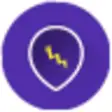
Geo Alert : Location Reminder
Gratuito
CLZ Barry
GratuitoDNS Lookup - With Links
Gratuito
Burundi VPN - Get Fast & Free Burundi IP
GratuitoUGVCL Bill Check Online
Gratuito
Mobile Phone Hardware Info
GratuitoSIM Password
Gratuito
Auto Click Repeater
Gratuito
Floating Brightness Control
De pago